win7 64位纯净版开机密码如何修改 win7 64位纯净版开机密码修改方法
时间:2017-07-04 来源:互联网 浏览量:
今天给大家带来win7,64位纯净版开机密码如何修改,win7,64位纯净版开机密码修改方法,让您轻松解决问题。
每个人都会自己的隐私,如使用win7纯净版64位下载的用户,不希望有太多的人去使用。台式电脑也是,特别是办公电脑,里面有涉及到一些商业文件、保密文件,这时候我们就要为自己的电脑设置一下开机密码。有了开机密码的设置之后,便有开机密码的更改。而就有这么一些用户,因为开机密码的设置不是他自己设置的,可能是由于公司网管设置好的,这时候他想要更改一下他系统上的开机密码,却不知从何下手。
1、在电脑状态栏中左下角处点击“开始”按钮,在弹出的菜单中选择“控制面板”,点击进入。
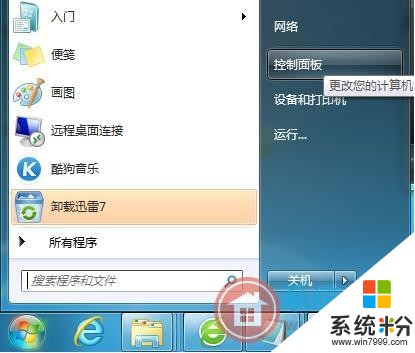
2、在控制面板中,找到用户帐户和家庭安全项,选择后切入另一个窗口,再点击“更改Windows密码”。

3、如下图所示,进入下列界面,选择“更改密码”项,此时界面将会弹出相应的窗口信息。
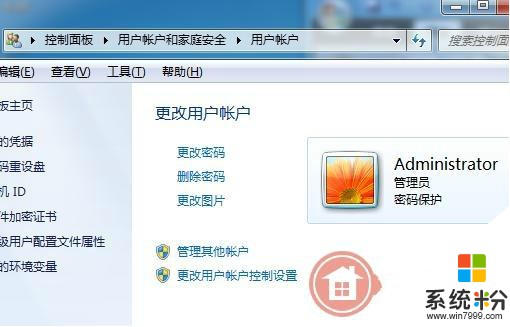
4、我们在更改密码处,输入系统开机的原始密码,再将你所要更改的密码输入就行。
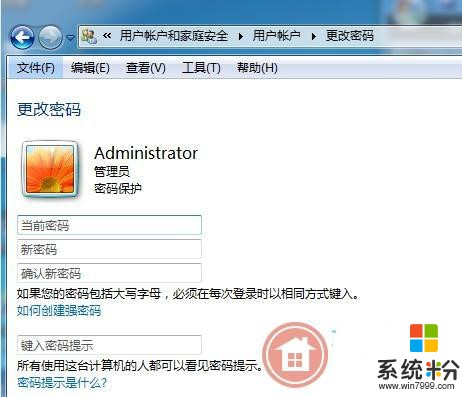
完成设置后,即你下次开机时,录入新密码就能开机了。整个教程相当简单易学,你是否已经将它学习下来了?更多win7系统教程,可以登录系统家园。
上一篇:如何给Win7系统设置经典桌面 下一篇:怎样给win7 64位旗舰版设置定时更换密码提醒 我要分享:QQ空间新浪微博腾讯微博人人网百度贴吧豆瓣网天涯社区更多以上就是win7,64位纯净版开机密码如何修改,win7,64位纯净版开机密码修改方法教程,希望本文中能帮您解决问题。
我要分享:
上一篇:怎么为自己的win7旗舰版电脑增加一个磁盘分区? 为自己的win7旗舰版电脑增加一个磁盘分区的方法
下一篇:Win7旗舰版64位系统下YY语音出现故障怎么解决 Win7旗舰版64位系统下YY语音出现故障如何解决
相关教程
- ·Win7 64位纯净版怎么更改家庭组密码。 Win7 64位纯净版如何更改家庭组密码。
- ·win764位最新纯净版网页二级链接怎么都打不开该怎么解决 win764位最新纯净版网页二级链接怎么都打不开该怎么处理
- ·win7 ghost 纯净版如何设置开机密码?win7设置开机密码的操作方法!
- ·系统之家win764位旗舰纯净版安装的方法有哪些 系统之家win764位旗舰纯净版如何安装
- ·win7纯净系统如何设置开机密码【图文教程】
- ·win7 32位纯净版dll损坏如何修复 win7 32位纯净版dll损坏怎么修复
- ·win7系统电脑开机黑屏 Windows7开机黑屏怎么办
- ·win7系统无线网卡搜索不到无线网络 Win7电脑无线信号消失怎么办
- ·win7原版密钥 win7正版永久激活密钥激活步骤
- ·win7屏幕密码 Win7设置开机锁屏密码的方法
Win7系统教程推荐
- 1 win7原版密钥 win7正版永久激活密钥激活步骤
- 2 win7屏幕密码 Win7设置开机锁屏密码的方法
- 3 win7 文件共享设置 Win7如何局域网共享文件
- 4鼠标左键变右键右键无法使用window7怎么办 鼠标左键变右键解决方法
- 5win7电脑前置耳机没声音怎么设置 win7前面板耳机没声音处理方法
- 6win7如何建立共享文件 Win7如何共享文件到其他设备
- 7win7屏幕录制快捷键 Win7自带的屏幕录制功能怎么使用
- 8w7系统搜索不到蓝牙设备 电脑蓝牙搜索不到其他设备
- 9电脑桌面上没有我的电脑图标怎么办 win7桌面图标不见了怎么恢复
- 10win7怎么调出wifi连接 Win7连接WiFi失败怎么办
Win7系统热门教程
- 1 win7怎么创建家庭组 如何解决win10无法创建家庭组的问题
- 2 怎么完美快速的在win7系统中快捷复制文件夹内容
- 3 win7旗舰版显示屏幕设定特别效果图文教程 win7旗舰版显示屏幕设定特别效果详细教程
- 4win7中离开下载模式,让电脑省电
- 5盘点win7使用的那些小技巧
- 6风林火山win7系统电脑自带备份怎样简单还原 风林火山win7系统电脑自带备份简单还原的方法
- 7win7电脑的桌面软件快捷方式图标不见了如何处理。 怎么处理win7电脑的桌面软件快捷方式图标不见了的问题。
- 8win7设置无线路由器的方法【图文教程】
- 9Win7恢复dll动态链接库的技巧 Win7恢复dll动态链接库的方法
- 10win7调皮的声音设备 为何网页播放就没声音
最新Win7教程
- 1 win7系统电脑开机黑屏 Windows7开机黑屏怎么办
- 2 win7系统无线网卡搜索不到无线网络 Win7电脑无线信号消失怎么办
- 3 win7原版密钥 win7正版永久激活密钥激活步骤
- 4win7屏幕密码 Win7设置开机锁屏密码的方法
- 5win7怎么硬盘分区 win7系统下如何对硬盘进行分区划分
- 6win7 文件共享设置 Win7如何局域网共享文件
- 7鼠标左键变右键右键无法使用window7怎么办 鼠标左键变右键解决方法
- 8windows7加密绿色 Windows7如何取消加密文件的绿色图标显示
- 9windows7操作特点 Windows 7的特点有哪些
- 10win7桌面东西都没有了 桌面文件丢失了怎么办
